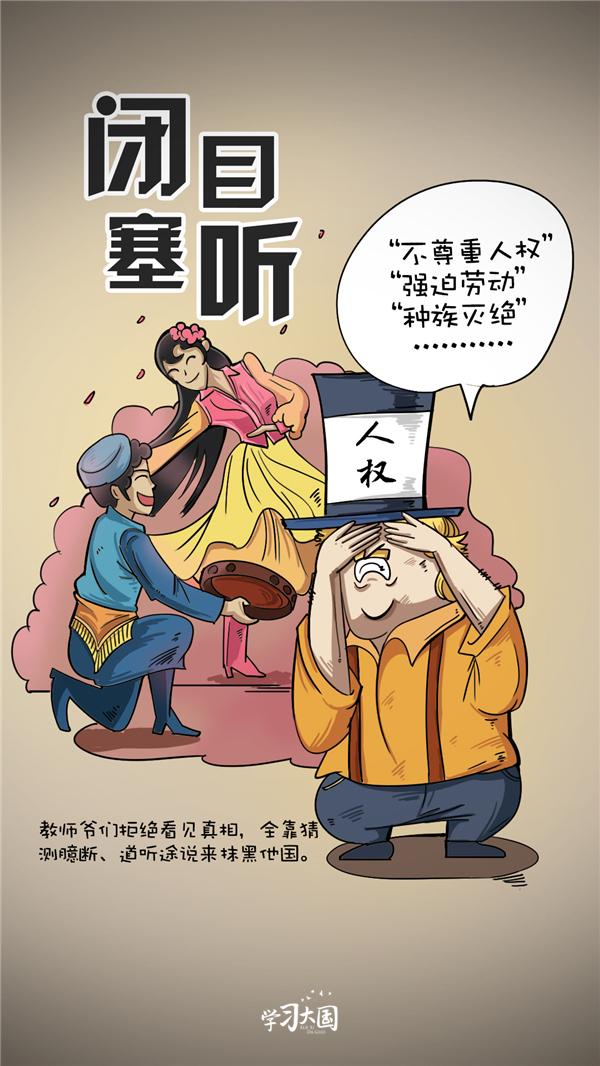有些人追求个性独特,有的人起网名起到心累,选头像选到心累,甚至有的人就是想弄些别人不懂的。于是,小猪今天来分享一下微信空白昵称和空白头像的设置方法~

空白昵称设置方法:
复制括号内的内容,不要带括号哦~:【 】
要是空白部分不能单独复制,那就把括号一起复制了吧,下面放了演示图。

现在就是设置的步骤啦~
微信页面——【我】——点击图中步骤②的位置

点击昵称

复制粘贴刚刚复制的内容,最终内容要仅为空白内容~

点击保存就可以啦~效果其实上面已经展示啦,小猪都是已经设置了空白昵称演示的,就不再上图了~
下面来教大家设置空白图像的方法~(要按要求设置,不然很可能失败导致黑头像~)
首先,下载下面的空白图片,你没看错,确实有张图片~

存好后发送到微信上。

点击图片,点击"查看原图",记住,一定要按照这个方法保存的图片~

接着到修改头像的地方进行修改,这里就不做演示了,修改昵称哪里已经说明了在哪修改头像。

找到刚刚保存的那张图,一般默认保存到"WeiXin"。小猪点击左下角的"所有图片",再点击"WeiXin",找到相应的图片。


选择好以后,不要立马保存,记住,要按照图中的对角线方向进行放大,注意,要多拉几次。不然也是黑头像。

最后点击"使用"即可,赶快试试吧。
要是黑色的话,可能是保存图片的时候没有点击"查看原图",或者对角线没有拉好,记住要多试几次。小猪也是弄了好几次才设置成功的哦~ 赶快试试吧~